我们在玩游戏的时候喜欢用全屏模式,因为看起来会比较清楚和舒适,那么魔兽争霸3冰封王座怎么设置全屏呢?下面小编就来给大家讲解一下。
魔兽争霸3冰封王座怎么设置全屏?魔兽争霸3冰封王座设置全屏方法介绍

1:使用快捷键win+R,输入regedit,然后回车打开注册表;
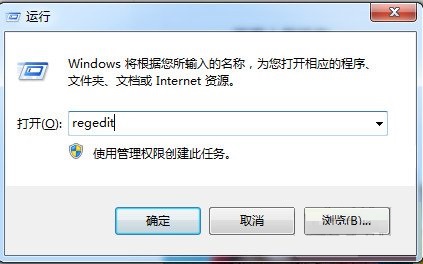
2:找到HKEY_CURRENT_USER => SOFTWARE => BLIZZARD ENTERTAIMENT => WARCRAFTIII => VEDIO
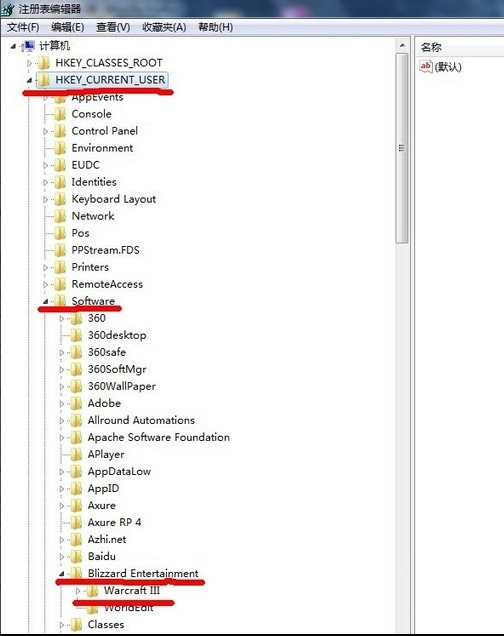
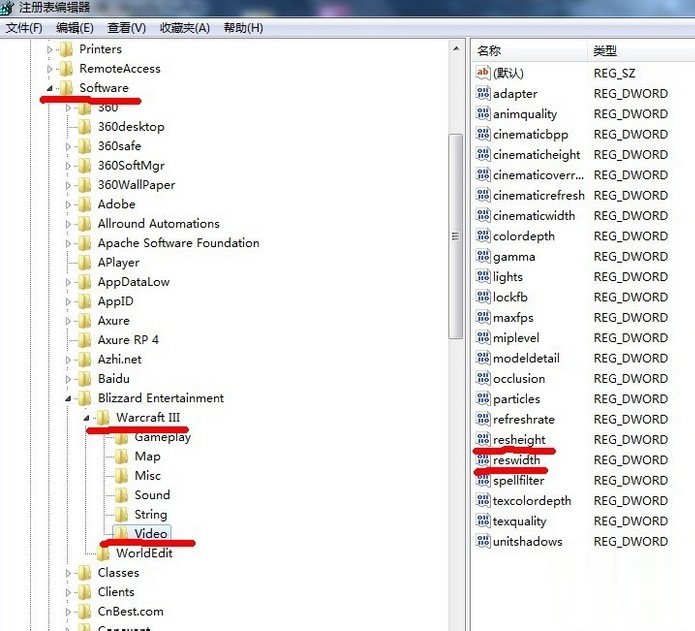
3:双击两个关键值reshight,reswidth,在弹出窗口中修改相应值。因为我自己电脑的分辨率是 1366*768,所以reshight设置为了768,reswidth设置为了1366
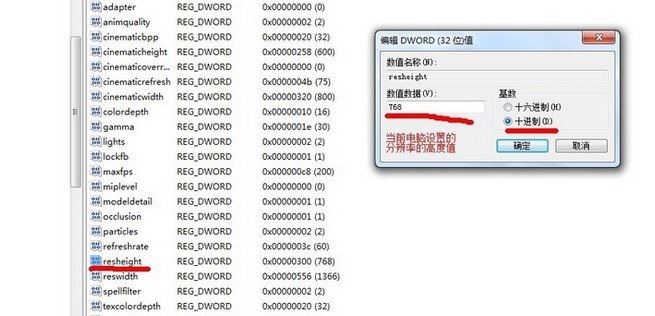
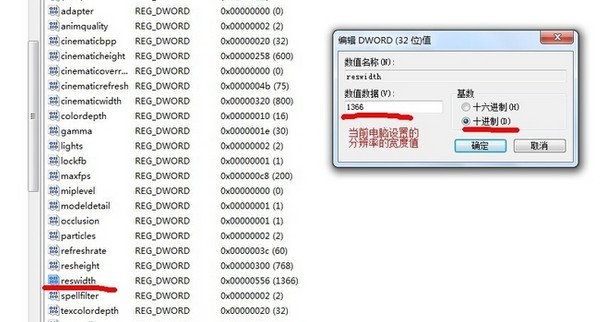
4:点击确定后,再次运行war3,问题解决。
上面就是小编给大家讲解的魔兽争霸3冰封王座设置全屏的方法,大家了解了吧。








